Конфигуратор кода MICROCHIP MPLAB
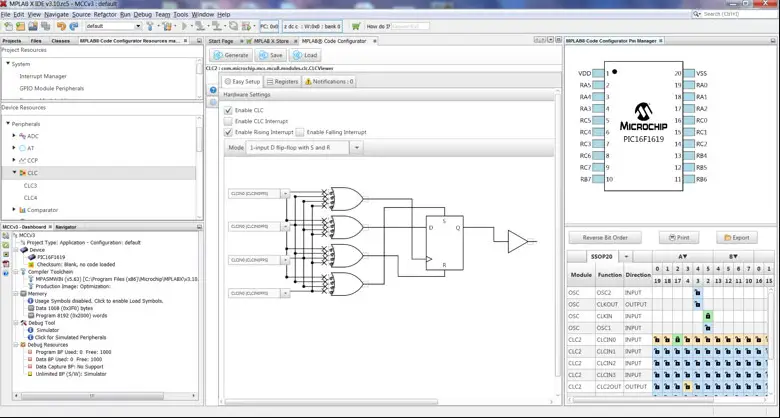
Заметки о выпуске MPLAB® Code Configurator v5.5.3
Версии ядра, входящие в этот выпуск MCC
Ядро v5.7.1
Что такое конфигуратор кода MPLAB (MCC)
Конфигуратор кода MPLAB® генерирует бесшовный, простой для понимания код, который вставляется в ваш проект. Он включает, настраивает и использует богатый набор периферийных устройств и библиотек на выбранных устройствах. Он интегрирован в MPLAB® X IDE, чтобы обеспечить очень мощную и чрезвычайно простую в использовании платформу разработки.
Системные требования
- MPLAB® X IDE v6.25 или более поздняя версия
Поддержка документации
Руководство пользователя MPLAB® Code Configurator v5 можно найти на странице MPLAB® Code Configurator на сайте Microchip. web сайт. www.microchip.com/mcc
Установка конфигуратора кода MPLAB®
Основные шаги по установке плагина MPLAB® Code Configurator v5 приведены здесь.
Чтобы установить плагин MPLAB® Code Configurator v5 через MPLAB® X IDE:
- В MPLAB® X IDE выберите Plugins из меню «Инструменты»
- Выберите Доступно Plugins вкладка
- Установите флажок MPLAB® Code Configurator v5 и нажмите «Установить».
Чтобы установить плагин MPLAB® Code Configurator v5 вручную:
(Если установка выполняется на компьютере с доступом в Интернет, вы можете пропустить шаги 3–5)
- Загрузить zip-файл file от микрочипа webсайт, www.microchip.com/mccи извлеките папку.
- Откройте MPLAB® X IDE.
- Перейдите в Инструменты -> Plugins -> Настройки.
- Добавьте в центр обновлений MCC и его зависимостей:
- Нажмите «Добавить», появится диалоговое окно, показанное ниже.
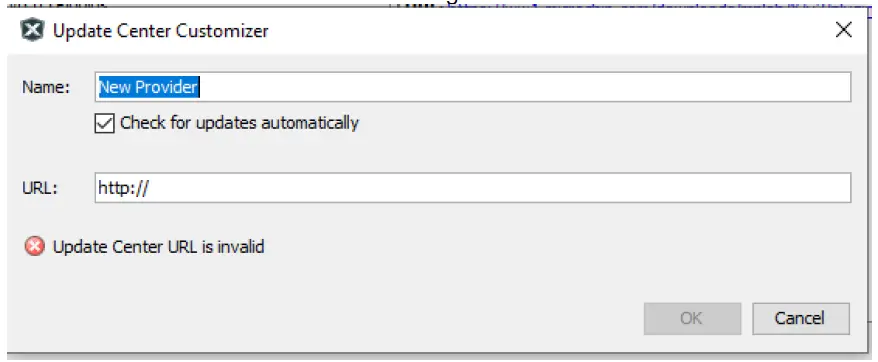 Извлеченная папка MCC (получена из шага 1):
Извлеченная папка MCC (получена из шага 1): 
- Измените имя «Новый поставщик» на что-то более осмысленное, например, MCC5.3.0Local.
- Изменить URL в файл updates.xml file путь к извлеченной папке MCC. Напримерampль: file:/D:/MCC/updates.xml.
- По завершении нажмите ОК.
- Нажмите «Добавить», появится диалоговое окно, показанное ниже.
 Снимите отметку с любой опции с надписью Микрочип. Plugins в центре обновлений.
Снимите отметку с любой опции с надписью Микрочип. Plugins в центре обновлений. Перейдите в Инструменты -> Plugins -> Загружено и нажмите «Добавить» Plugins… кнопка.
Перейдите в Инструменты -> Plugins -> Загружено и нажмите «Добавить» Plugins… кнопка.- Перейдите в папку, куда вы распаковали zip-архив. file и выберите плагин MCC file, com-microchip-mcc.nbm.
- Нажмите кнопку «Установить». MPLAB X IDE попросит перезапуститься. После перезапуска плагин будет установлен.
- Если вы сняли флажок Микрочип Plugins в Центре обновлений вернитесь и перепроверьте выбор.
Что нового
| # | ID | Описание |
| Н/Д | ||
Ремонт и улучшения
В этом разделе перечислены исправления и улучшения для плагина и ядра. Для проблем, связанных с конкретной библиотекой, пожалуйста, ознакомьтесь с примечаниями к выпуску отдельной библиотеки.
| # | ID | Описание |
| 1. | CFW-4055 | Исправлено автономное использование в macOS Sonoma (v14) и Sequoia (v15) путем объединения совместимой JRE. |
Известные проблемы
В этом разделе перечислены известные проблемы плагина. Информацию о проблемах, связанных с конкретной библиотекой, см. в примечаниях к выпуску отдельной библиотеки.
обходные
| # | ID | Описание |
| 1. | CFW-1251 | При обновлении до MPLAB X v6.05/MCC v5.3 в существующей конфигурации MCC Classic может потребоваться обновить библиотеки MCC для правильного отображения некоторых графических интерфейсов. Конфигурации Melody и Harmony не затронуты этим обновлением, и, следовательно, никаких действий не требуется. Чтобы обновить библиотеки, откройте конфигурацию MCC, а затем откройте Content Manager из панели Device Resources. В Content Manager нажмите кнопку «Select Latest Versions», а затем кнопку «Apply», и все библиотеки будут автоматически обновлены, а MCC перезапустится. Для выполнения обновлений вам понадобится доступ в Интернет. |
| 2. | MCCV3XX-8013 | Совместимость синтаксиса прерываний MCC с XC8 v2.00.Обходной путь: Если вы используете MPLAB XC8 v2.00 для компиляции проекта MCC и возникают ошибки, связанные с синтаксисом прерываний, добавьте аргумент командной строки –std=c90. Если вы используете MPLABX IDE: щелкните правой кнопкой мыши по проекту и откройте свойства проекта, перейдите в конфигурацию активного проекта и из глобальных параметров XC8 выберите параметр C Standard C90. |
| 3. | MCCV3XX-8423 | MCC зависает на Mac OS X. Существует проблема совместимости между MCC и некоторыми приложениями, которые используют интерфейс специальных возможностей Mac OS X (например, Hyper Dock, Magnet). В зависимости от конфигурации оборудования и набора приложений, использующих специальные возможности, работающих в определенное время, пользователи могут столкнуться с зависанием либо при запуске, либо при использовании MCC. Обходной путь: Самый простой способ — остановить все приложения, которые используют интерфейс Apple Accessibility, перед запуском MCC. Если это невозможно, вы можете начать закрывать приложения Accessibility по одному. Не все эти приложения вызывают зависание MCC, поэтому определение того, какие именно приложения вызывают такое поведение, поможет поддерживать работу остальных приложений вместе с MCC. Как отключить приложение, поддерживающее специальные возможности: Использование меню Apple, перейдите в Системные настройки -> Безопасность и конфиденциальность -> Доступность и снимите отметку с приложения, которое вы хотите отключить. См. прикрепленный скриншот. |
Открыть


Поддерживаемые семьи
- Список поддерживаемых семейств см. в примечаниях к выпуску соответствующих библиотек.
- Данная версия MCC распространяется с основными версиями, указанными в таблице, представленной в Главе 1 настоящего документа.
- Классические библиотеки можно найти по адресу: http://www.microchip.com/mcc.
Поддержка клиентов
Поддержка ЦУП
Техническая поддержка доступна через webсайт по адресу: http://www.microchip.com/support
Микрочип Web Сайт
Microchip предоставляет онлайн-поддержку через наш web сайт на http://www.microchip.com. Этот web сайт используется как средство для создания files и информация легко доступна для клиентов. Доступный с помощью вашего любимого интернет-браузера, web сайт содержит следующую информацию:
- Поддержка продукта — листы данных и опечатки, примечания по применению иampпрограммы le, ресурсы по проектированию, руководства пользователя и документы по поддержке оборудования, последние версии программного обеспечения и архивное программное обеспечение
- Общая техническая поддержка – часто задаваемые вопросы (FAQ), запросы на техническую поддержку, онлайн-группы для обсуждения/форумы (http://forum.microchip.com), список участников программы консультантов по микрочипам
- Business of Microchip — руководства по выбору и заказу продукции, последние пресс-релизы Microchip, список семинаров и мероприятий, списки офисов продаж Microchip, дистрибьюторов и представителей заводов.
Дополнительная поддержка
Пользователи продукции Microchip могут получить помощь по нескольким каналам:
- Дистрибьютор или представитель
- Местный офис продаж
- Инженерное обеспечение полевых приложений (FAE)
- Техническая поддержка
Клиенты должны обратиться к своему дистрибьютору, представителю или инженеру полевых приложений (FAE) за поддержкой. Местные офисы продаж также доступны для помощи клиентам. Список офисов продаж и местоположений доступен на нашем web сайт. Общая техническая поддержка доступна через web сайт по адресу: http://support.microchip.com.
Приложение: Поддерживаемые устройства
Список поддерживаемых устройств см. в примечаниях к выпуску соответствующих библиотек.
Часто задаваемые вопросы
- Что такое конфигуратор кода MPLAB (MCC)?
MPLAB Code Configurator — это инструмент, который упрощает и ускоряет настройку программных компонентов для микроконтроллеров PIC. - Какие основные версии включены в MCC v5.5.3?
Основная версия, входящая в комплект MCC v5.5.3, — v5.7.1.
Для часто задаваемых вопросов, пожалуйста, обратитесь к посту FAQ на Форум МСС.
Документы/Ресурсы
 |
Конфигуратор кода MICROCHIP MPLAB [pdf] Инструкции Конфигуратор кода MPLAB, Конфигуратор кода, Конфигуратор |
